Wenn Windows 10 von alleine aus dem Ruhezustand aufwacht, kann das unterschiedliche Ursachen haben. Da wir in der Vergangenheit selber mal Probleme damit gehabt haben, dass ein Notebook imt Windows 10 ständig aus dem Energiesparmodus oder Ruhezustand aufgewacht ist, obwohl wir das eigentlich nicht so angewiesen haben, findest Du hier eine paar Tipps und mögliche Lösungsansätze. Der Standby-Modus unter Windows 10 ist eigentlich ein nützliches Feature, allen voran bei Notebooks. Man arbeitet vielleicht gerade im Zug und muss umsteigen aber will nicht das ganze System herunterfahren. In der Situation schaltet man das System dann einfach in den Ruhezustand, spart so Akku und kann später da weitermachen, wo man aufgehört hat. Ärgerlich ist es aber, wenn der PC von selbst wieder an geht.
Windows 10 Standby Problem: PC wacht von alleine aus Ruhezustand auf
Auch wenn es für das Standby-Problem unter Windows 10 durchaus viele verschiedene Ursachen geben kann, liegt es dann meistens an den gleichen Problemen. Wenn Du auch das Problem hast, dann solltest Du die folgenden drei Einstellungen an deinem System überprüfen.
Zeitgeber für Aktivierung zulassen deaktivieren
Ein häufiger Grund warum Windows 10 aus dem Standby erwacht ist die Einstellung für den Zeitgeber zur Aktivierung. Diese findest Du in den erweiterten Einstellungen der Energieoptionen.
- Klicke mit der rechten Maustaste auf das Windows-Logo und öffne die Energieoptionen.
- Öffne dann den Punkt “Energiesparplaneinstellungen ändern” und dort “Erweiterte Energieeinstellungen ändern”.
- Klappe nun den Punkt “Energie sparen” auf und überprüfe ob der Schalter “Zeitgeber zur Aktivierung zulassen” auf “Deaktivieren” steht.
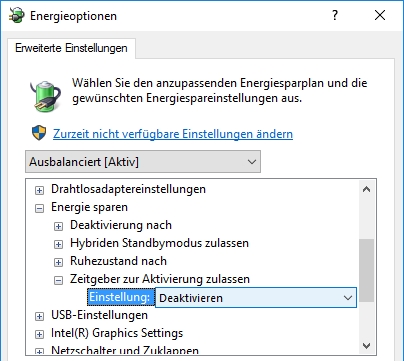
Maus wacht Windows 10 aus Standby auf
Ein weiterer Grund warum dein System direkt nach dem Aktivieren aus dem Standby aufgeweckt wird kann möglicherweise die Maus sein. Hier reicht schon die leichteste Berührung des Touchpads und schon fährt dein Notebook wieder hoch. Um das zu deaktivieren musst Du folgende Schritte durchführen.
- Klicke mit der rechten Maustaste auf das Windows-Logo und öffne den Geräte-Manager.
- Klappe den Eintrag “Mäuse und andere Zeigegeräte” auf und öffne die Eigenschaften von deiner Maus (HID-konforme Maus).
- Überprüfe unter der Registerkarte “Energieverwaltung” ob der Haken bei “Gerät kann den Computer aus dem Ruhezustand aktivieren” entfernt ist, dieser sollte rausgenommen werden, sofern das Verhalten nicht gewünscht ist.

Wake-On-LAN deaktivieren
Per Wake-On-Lan hast Du die Möglichkeit deinen PC oder dein Notebook über das Netzwerk aufwachen zu lassen oder zu starten. Auch hier kann die Ursache für die Standby-Probleme unter Windows 10 liegen. Deshalb ist es ratsam Wake-On-Lan einmal zu deaktivieren.
- Öffne wieder den Geräte-Manager über einen Rechtsklick auf das Windows-Logo
- Klappe den Eintrag “Netzwerkadapter” und die Eigenschaften von deiner Netzwerkkarte, sowohl LAN als auch WLAN.
- Deaktiviere nun über die Registerkarte “Erweitert” das “Wake On Magic Packet” und unter Energieverwaltung “Gerät kann den Computer aus dem Ruhezustand aktivieren”.
Das waren unsere Tipps und Lösungen, wenn Windows 10 von alleine aus dem Ruhezustand aufwacht. Kennst Du noch weitere Lösungsansätze, wenn es unter Windows 10 Standby Probleme gibt? Teile deine Erfahrungen und dein Wissen gerne über die Kommentare.